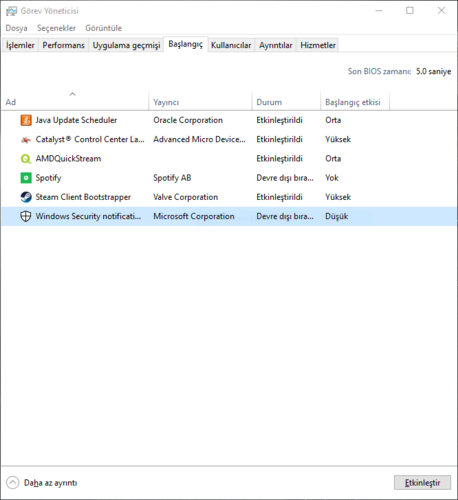~ KaanCK ~
Profesör
- Katılım
- 27 Ocak 2020
- Mesajlar
- 2,770
- Reaksiyon puanı
- 1,591
- Puanları
- 293
Temel adımlar;
İşletim sistemi düzenlemeleri;
Disk temizleme
.

HDD, SSHD, SSD, M.2 SSD'ler çok fazla dolu olduklarında yavaşlama söz konusu olur. Bu yüzden Disk Temizlemesi yapmamız gereklidir. Disk temizlemek için önerilen bir uygulama olan WinDirStat kullanabilirsiniz.
WinDirStat
Arama dizini özelliği

Herhangi bir dosyayı ararken Dizin Oluşturma özelliğini etkinleştirirseniz, bilgisayarınızdaki her dizin taranmaz. İndeksleme, bilgisayarınızda depolanan öğelerin bir metin listesini oluşturur.
WI-FI özelliği tasarrufu;

Modeminize WI-FI ile bağlanıyorsanız LAN bağlantısından daha kötü performans alabilirsiniz. Bu Yüzden Videoları daha düşük çözünürlükte oynatmayı tercih ediyorum seçeneğini açabilirsiniz.
Windows update;

Windows Update bilgisayarın hızını etkilemektedir. Mesela; Bilgisayar açılırken Windows Update güncelleştirmeleri, Driver güncellemelerini denetler ve bu yüzden bilgisayarınız daha geç açılabilir. Bu yüzden Windows Update'in Etkn Saatlerini değiştireceğiz. Saatleri bilgisayarı boşta bıraktığınız zamana göre ayarlayabilirsiniz.
WI-FI Kontrolü;
Oyunlarda bazen Yüksek Ping'iniz olabiliyor. Düşük internet hızınız varsa LAN bağlantısını deneyebilirsiniz veya internette çeşitli kaynaklardan internet hızını arttırma yöntemlerini deneyebilirsiniz.
Başlangıçta açılan uygulamalar;

Bilgisayarınız bazı uygulamalar açılışta başladığı için yavaş, ağır açılabilir. Bu yüzden Başlangıç ayarlarını yapmalısınız.
Başka virüs programınız varsa Windows Security'i devre dışı bırakabilirsiniz.
Görev yöneticisini açmak için; CTRL+ALT+DELETE kısayolunu kullanabilirsiniz veya görev çubuğuna sağ tıklayıp görev yöneticisini açıp Başlangıç sekmesine gelebilirsiniz.
İşlemci hızı;

Buradan yüksek performansa alıp işlemci hızınızı yönetebilirsiniz. Güç seçeneklerinde öbür Ayarlar yoksa(Yüksek Performans) gibi;
Pil simgesine sağ tıklayıp Windows Mobility Centerdan seçebilirsiniz.
Görsel efektler;

Bu pencereye girmek için Windows arama çubuğuna Gelişmiş Sistem Ayarları yazıp girin, oradan ise Performans Seçeneklerine girin. Buradaki sekmedeki Görsel Efektleri En iyi Performans İçin Ayarla seçeneğini seçin.
Yazılım iyişeltirmesi;
Uygulama kaldırma;

Çoğu kullanıcı çok fazla gereksiz uygulama yüklerler ve bunlar ise bilgisayar performansını ciddi oranda etkiler. Bunları kaldırmanızı öneririz.
Kayıt defteri;

Bazı kayıt defteri bilgileri, girdileri performansı etkiler bu yüzden kaytr defteri girdilerini onarmanız önerilir.
CCleaner
----------- Güncellenen Yeni Bölüm -----------
Çerezleri her bilgisayarınızı açtığında temizlemelisiniz.
Windows tuşu + R kısayolunu kullanarak çalıştır'ı açınız.
ve aşağıdaki adresleri sırasıyla yazınız;
Temp
%Temp%
Prefetch (Çok program kurduysanız yapın, ha bire yapmanız önerilmez.)
- İşletim sistemi düzenlemeleri
- Yazılım iyileştirmesi.
İşletim sistemi düzenlemeleri;
Disk temizleme
.
HDD, SSHD, SSD, M.2 SSD'ler çok fazla dolu olduklarında yavaşlama söz konusu olur. Bu yüzden Disk Temizlemesi yapmamız gereklidir. Disk temizlemek için önerilen bir uygulama olan WinDirStat kullanabilirsiniz.
WinDirStat
Arama dizini özelliği
Herhangi bir dosyayı ararken Dizin Oluşturma özelliğini etkinleştirirseniz, bilgisayarınızdaki her dizin taranmaz. İndeksleme, bilgisayarınızda depolanan öğelerin bir metin listesini oluşturur.
WI-FI özelliği tasarrufu;
Modeminize WI-FI ile bağlanıyorsanız LAN bağlantısından daha kötü performans alabilirsiniz. Bu Yüzden Videoları daha düşük çözünürlükte oynatmayı tercih ediyorum seçeneğini açabilirsiniz.
Windows update;
Windows Update bilgisayarın hızını etkilemektedir. Mesela; Bilgisayar açılırken Windows Update güncelleştirmeleri, Driver güncellemelerini denetler ve bu yüzden bilgisayarınız daha geç açılabilir. Bu yüzden Windows Update'in Etkn Saatlerini değiştireceğiz. Saatleri bilgisayarı boşta bıraktığınız zamana göre ayarlayabilirsiniz.
WI-FI Kontrolü;
Oyunlarda bazen Yüksek Ping'iniz olabiliyor. Düşük internet hızınız varsa LAN bağlantısını deneyebilirsiniz veya internette çeşitli kaynaklardan internet hızını arttırma yöntemlerini deneyebilirsiniz.
Başlangıçta açılan uygulamalar;
Bilgisayarınız bazı uygulamalar açılışta başladığı için yavaş, ağır açılabilir. Bu yüzden Başlangıç ayarlarını yapmalısınız.
Başka virüs programınız varsa Windows Security'i devre dışı bırakabilirsiniz.
Görev yöneticisini açmak için; CTRL+ALT+DELETE kısayolunu kullanabilirsiniz veya görev çubuğuna sağ tıklayıp görev yöneticisini açıp Başlangıç sekmesine gelebilirsiniz.
İşlemci hızı;
Buradan yüksek performansa alıp işlemci hızınızı yönetebilirsiniz. Güç seçeneklerinde öbür Ayarlar yoksa(Yüksek Performans) gibi;
Pil simgesine sağ tıklayıp Windows Mobility Centerdan seçebilirsiniz.
Görsel efektler;
Bu pencereye girmek için Windows arama çubuğuna Gelişmiş Sistem Ayarları yazıp girin, oradan ise Performans Seçeneklerine girin. Buradaki sekmedeki Görsel Efektleri En iyi Performans İçin Ayarla seçeneğini seçin.
Yazılım iyişeltirmesi;
Uygulama kaldırma;
Çoğu kullanıcı çok fazla gereksiz uygulama yüklerler ve bunlar ise bilgisayar performansını ciddi oranda etkiler. Bunları kaldırmanızı öneririz.
Kayıt defteri;
Bazı kayıt defteri bilgileri, girdileri performansı etkiler bu yüzden kaytr defteri girdilerini onarmanız önerilir.
CCleaner
----------- Güncellenen Yeni Bölüm -----------
Çerezleri her bilgisayarınızı açtığında temizlemelisiniz.
Windows tuşu + R kısayolunu kullanarak çalıştır'ı açınız.
ve aşağıdaki adresleri sırasıyla yazınız;
Temp
%Temp%
Prefetch (Çok program kurduysanız yapın, ha bire yapmanız önerilmez.)
Ekli dosyalar
Son düzenleme: